Comment utiliser Touch ID sur iMac
Ce qu'il faut savoir
- Touch ID sur iMac nécessite le Magic Keyboard avec Touch ID et un iMac M1 compatible.
- Activez Touch ID en ouvrant le Pomme menu et en sélectionnant Préférences de système > ID tactile > Ajouter une empreinte digitale.
- Chaque fonction Touch ID peut être activée ou désactivée via le menu Touch ID dans les Préférences Système.
Cet article explique comment utiliser ID tactile sur un iMac, en commençant par le iMac M1 24 pouces sorti en 2021. Ces instructions fonctionnent également si vous possédez un MacBook Air ou un MacBook Pro avec Touch ID.
L'iMac a-t-il Touch ID?
Touch ID existe depuis longtemps dans iOS en tant que méthode de connexion sécurisée et de vérification de paiement, et la gamme de MacBooks 2016 a apporté cette fonctionnalité à macOS. Sans un intégré lecteur d'empreintes digitales, les Mac n'étaient pas initialement équipés pour Touch ID. À partir de l'iMac M1 de 24 pouces en 2021, les iMac avec un clavier Apple Magic Keyboard avec Touch ID sont compatibles avec cette fonctionnalité.
Où est Touch ID sur iMac?
Pour utiliser Touch ID sur votre iMac, vous avez besoin d'un Magic Keyboard avec Touch ID et votre iMac doit prendre en charge ce clavier. Touch ID n'est pas disponible sur les iMac antérieurs à la sortie de l'iMac M1 24 pouces, et il n'est pas disponible si vous disposez d'un Magic Keyboard standard sans bouton Touch ID.
Pour déterminer si vous pouvez utiliser Touch ID sur votre iMac, regardez votre Magic Keyboard. Si la touche supérieure droite comporte une icône d'éjection, vous disposez d'un clavier magique standard et ne pouvez pas l'utiliser pour Touch ID. Si la touche supérieure droite a une icône de cercle, le clavier prend en charge Touch ID.

Comment utiliser Touch ID sur mon iMac?
Pour utiliser Touch ID sur un iMac, placez votre doigt sur le lecteur d'empreintes digitales lorsqu'un message à l'écran vous y invite. Par exemple, vous pouvez toucher le lecteur d'empreintes digitales lorsque vous vous connectez à votre iMac ou que vous utilisez Apple Pay au lieu de saisir votre mot de passe.
Si vous n'avez pas configuré Touch ID sur votre iMac, vous devez le faire avant de pouvoir utiliser la fonction Touch ID.
Voici comment installer et configurer Touch ID sur votre iMac:
-
Clique le Pomme icône dans la barre de menu Mac.
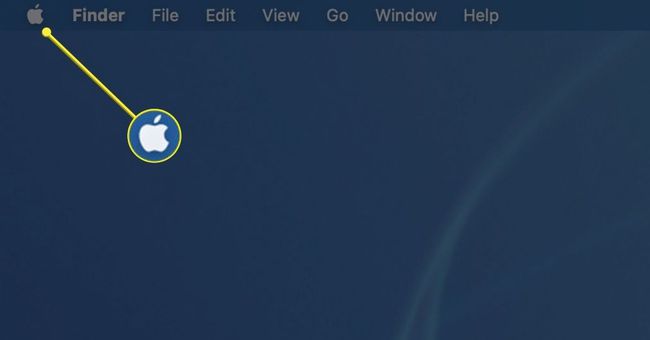
-
Sélectionner Préférences de système dans le menu déroulant.
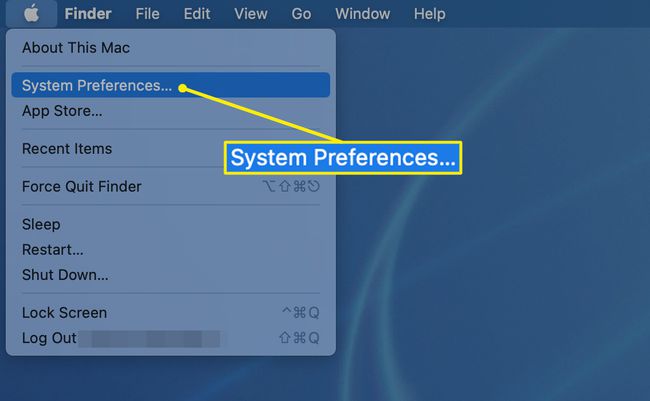
-
Choisir ID tactile sur l'écran Préférences Système.
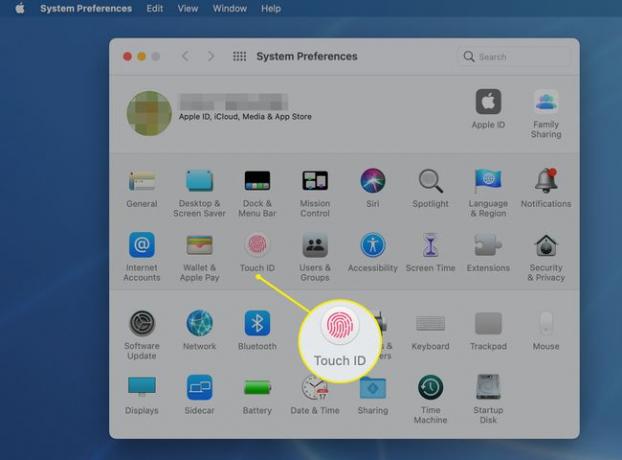
-
Sélectionner Ajouter une empreinte digitale.

-
Placez votre doigt sur la touche Touch ID du clavier lorsque vous y êtes invité.
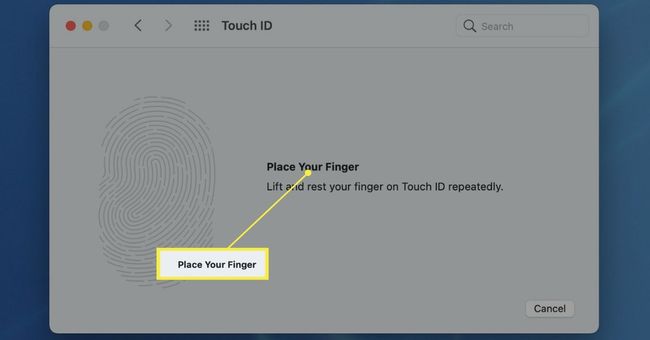
-
Soulevez et repositionnez votre doigt à plusieurs reprises sur la touche Touch ID. Pendant que vous le faites, votre empreinte digitale commence à s'enregistrer en rouge sur l'écran.
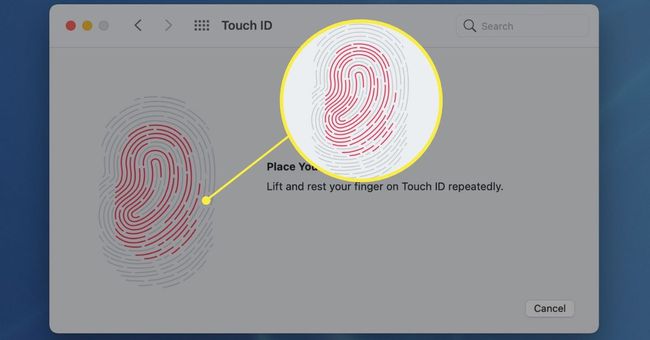
-
Continuez à repositionner votre doigt sur la touche Touch ID jusqu'à ce que toute l'empreinte soit rouge, indiquant une impression complète. Une fois le Touch ID terminé, cliquez sur Terminé.
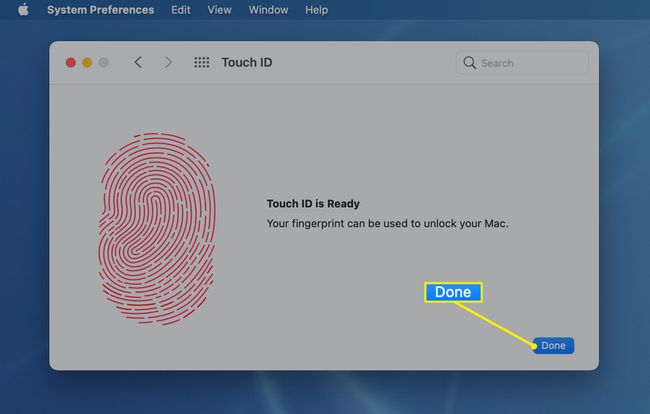
-
Affichez les paramètres Touch ID, qui sont tous cochés par défaut. Si vous ne souhaitez pas utiliser une (ou plusieurs) de ces fonctionnalités, cliquez sur la coche correspondante à côté pour la supprimer.
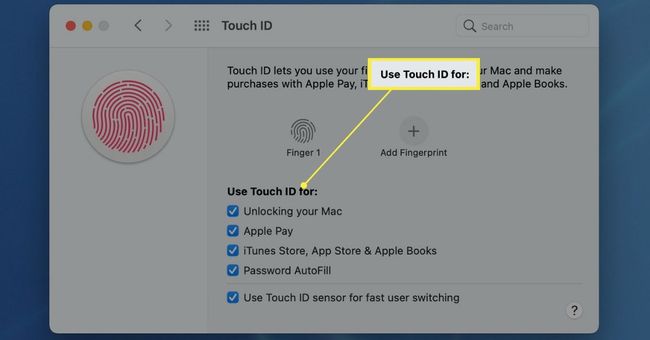
Vous souhaitez utiliser plusieurs empreintes digitales avec Touch ID sur votre iMac? Cliquez Ajouter une empreinte digitale à nouveau, et vous pouvez ajouter des empreintes digitales supplémentaires.
Avec quoi fonctionne Touch ID sur iMac?
Touch ID est conçu pour remplacer la saisie de votre mot de passe dans diverses situations. Vous décidez avec quoi vous souhaitez utiliser Touch ID sur votre iMac. Par exemple, si vous souhaitez uniquement utiliser Touch ID pour déverrouiller votre iMac, vous pouvez sélectionner uniquement cette option dans les paramètres Touch ID, et tout le reste nécessitera toujours un mot de passe.
Voici les différentes choses que vous pouvez faire avec Touch ID sur un iMac:
- Déverrouillez votre Mac: Au lieu de saisir votre mot de passe lorsque vous allumez ou allumez votre iMac, utilisez votre empreinte digitale. Pour plus de sécurité, votre iMac a parfois besoin de votre mot de passe pour permettre une utilisation ultérieure de Touch ID de cette manière.
- Apple Pay: Lorsque vous achetez des choses via Safari, vos méthodes de paiement enregistrées vous sont présentées et la possibilité d'utiliser Touch ID au lieu de saisir votre mot de passe.
- iTunes Store, App Store et Apple Books: lorsque vous achetez des articles via les services Apple, utilisez votre empreinte digitale pour terminer la transaction à l'aide de votre mode de paiement enregistré.
- Saisie automatique du mot de passe: Lorsque vous êtes invité à saisir un mot de passe que vous avez précédemment enregistré, utilisez Touch ID pour saisir le mot de passe automatiquement.
- Changement rapide d'utilisateur: Si vous avez activé le changement rapide d'utilisateur, vous pouvez sélectionner votre compte dans le menu Changement rapide d'utilisateur, puis terminer le processus avec votre empreinte digitale au lieu de saisir votre mot de passe.
Pourquoi My Touch ID ne fonctionne-t-il pas sur mon iMac?
Une poignée de circonstances peuvent empêcher Touch ID de fonctionner sur un iMac, notamment des problèmes avec vos empreintes digitales et les paramètres de sécurité sur l'iMac. Voici les problèmes les plus courants:
- Empreinte digitale non reconnue: Si votre iMac vous indique que votre empreinte digitale n'est pas reconnue, assurez-vous que votre doigt et le bouton Touch ID sont propres et secs, puis réessayez. Les coupures sur votre doigt ou la peau sèche peuvent empêcher le capteur de lire correctement votre empreinte digitale, et Touch ID échoue. Repositionnez votre doigt sur le capteur ou utilisez un autre doigt si vous avez configuré plusieurs empreintes digitales.
- Mot de passe toujours requis: votre iMac nécessite généralement un mot de passe lorsque vous le démarrez pour la première fois, après quoi vous pouvez le réveiller avec Touch ID. Vous êtes également invité à saisir un mot de passe si votre iMac est allumé depuis plus de 48 heures ou si Touch ID ne parvient pas à identifier correctement votre empreinte digitale cinq fois de suite.
FAQ
-
Comment supprimer une empreinte digitale Touch ID sur mon iMac ?
ID tactile permet au système de reconnaître jusqu'à cinq empreintes digitales. Pour en supprimer un, rendez-vous sur menu pomme > Préférences de système > ID tactile. Sélectionnez l'empreinte que vous souhaitez supprimer, entrez votre mot de passe et sélectionnez d'accord > Effacer.
-
Pouvez-vous activer Touch ID pour les applications ?
Vous pouvez utiliser Touch ID pour autoriser des achats dans l'iTunes Store, l'App Store, Apple Books et sur le Web à l'aide d'Apple Pay. Vous pouvez également vous connecter à certaines applications tierces avec Touch ID. Assurez-vous que ces options sont sélectionnées lorsque vous configurez Touch ID.
